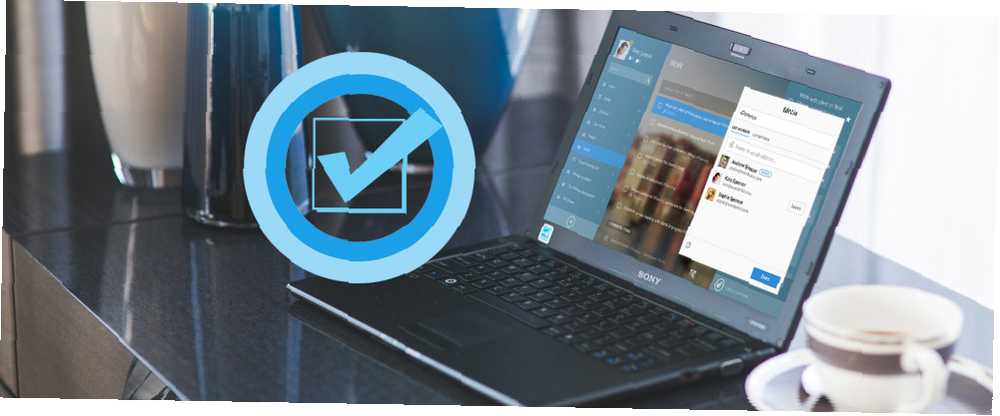
Owen Little
0
3411
911
Windows 10'da Cortana ile Kontrol Edebileceğiniz En Güzel Şeyler 6 Windows kullanıyorsanız 6 Windows 10'da Cortana İle Kontrol Edebileceğiniz En Güzel Şeyler Windows 10'da eller serbest çalışmanıza yardımcı olabilir. Cortana, dosyalarınızı ve web'inizi aramanıza izin verebilir. hesaplamaları veya hava tahminlerini yukarı çekin. Burada onun bazı serin yeteneklerini ele alıyoruz. , Yeni Yapılacaklar Listesi özelliğini seveceksiniz.
Cortana şimdi görev listesi yönetimi için popüler Wunderlist uygulaması ile entegre edildi. Yani, söylemeye hazır ol “Hey Cortana” ve öncekinden daha fazlasını yapın.
Wunderlist Hesabı Bağlama
Cortana'nın mevcut Wunderlist hesabınıza birkaç kolay adımda erişmesine izin verebilirsiniz. Cortana'yı Açın Cortana Nasıl Kurulur ve Windows 10'da Nasıl Kaldırılır Cortana'yı Nasıl Kurur ve Windows 10'da Nasıl Kaldırılır Cortana, Microsoft'tan Office'ten bu yana en büyük verimlilik aracıdır. Size Windows 10'un dijital asistanına nasıl başlayacağınızı ya da gelişmiş gizlilik için Cortana'yı nasıl kapatacağınızı göstereceğiz. Görev çubuğunuzdaki arama kutusu veya simge ile veya sesli komutu kullanarak “Hey Cortana” Bu ayarı etkinleştirdiyseniz,.
Ardından gibi bir komut girin veya konuşun Alışveriş Listesi Oluştur veya Bana Görev Listemi Göster. Bu, ilgili listeyi oluşturacak veya gösterecek ve Wunderlist uygun bir uygulama olarak görünecektir. Click Daha fazlasını yapmak için bağlan Wunderlist'i kurmak için.
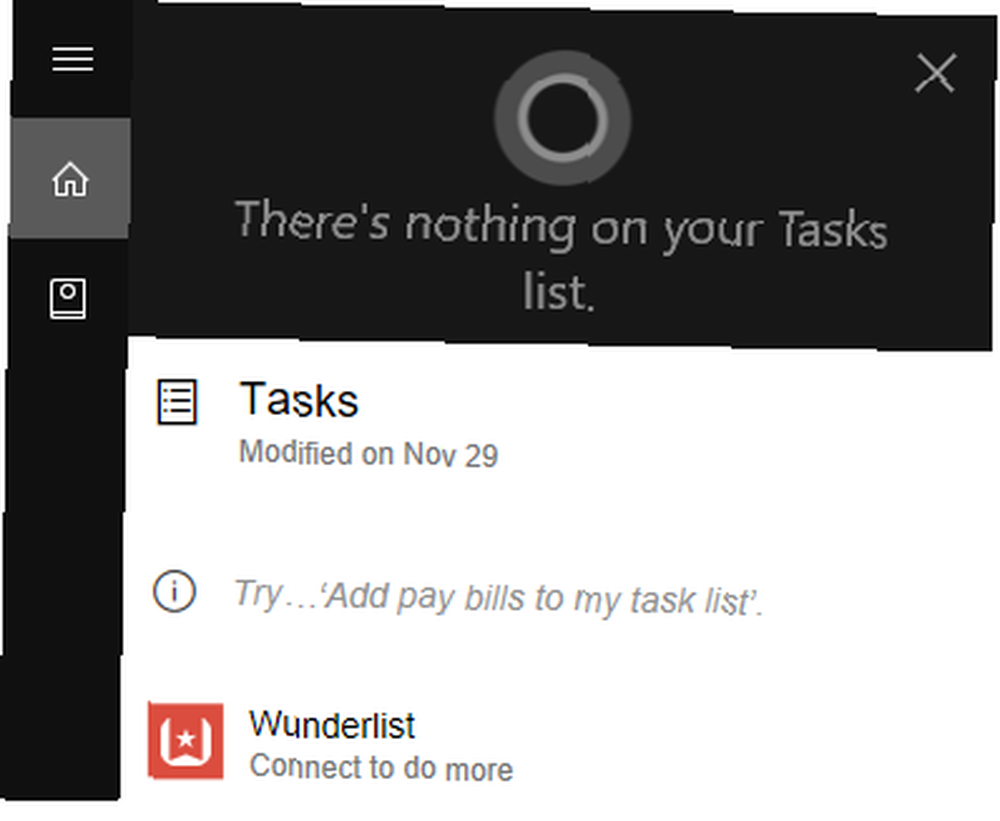
Mevcut bir Wunderlist kullanıcısıysanız, Microsoft, Facebook, Google veya Wunderlist kimlik bilgilerinizi kullanarak oturum açabilirsiniz. Yeni bir kullanıcıysanız, Hesap açmak hesabınızı ayarlamak için link. Ardından, tıklayın Yetki vermek erişime izin vermek için Evet Kullanıcı adınızın ve şifrenizin hatırlanmasını istiyorsanız son ekranda.
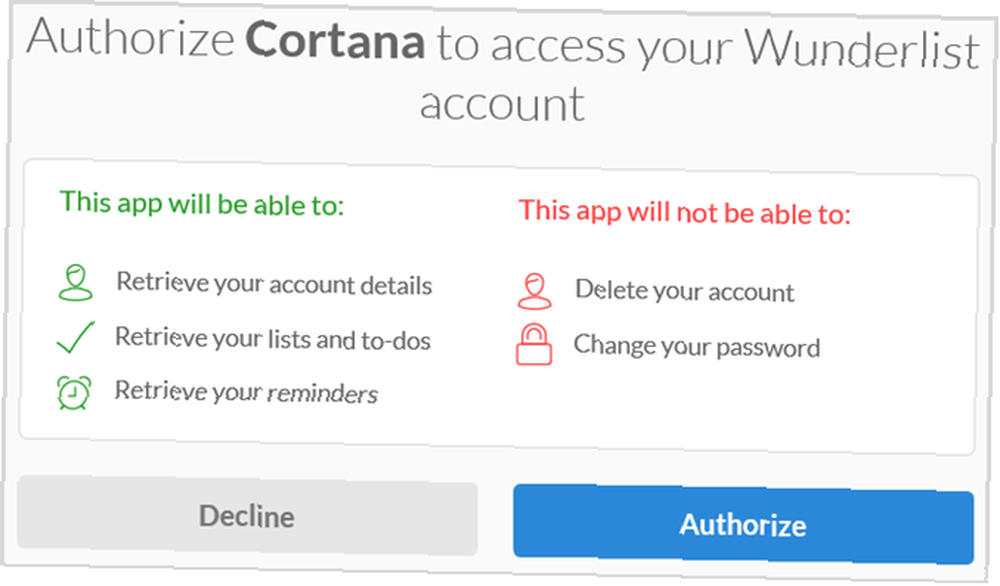
Wunderlist zaten bağlıysa, Wunderlist konumunda daha fazlasını yapın bağlantı.
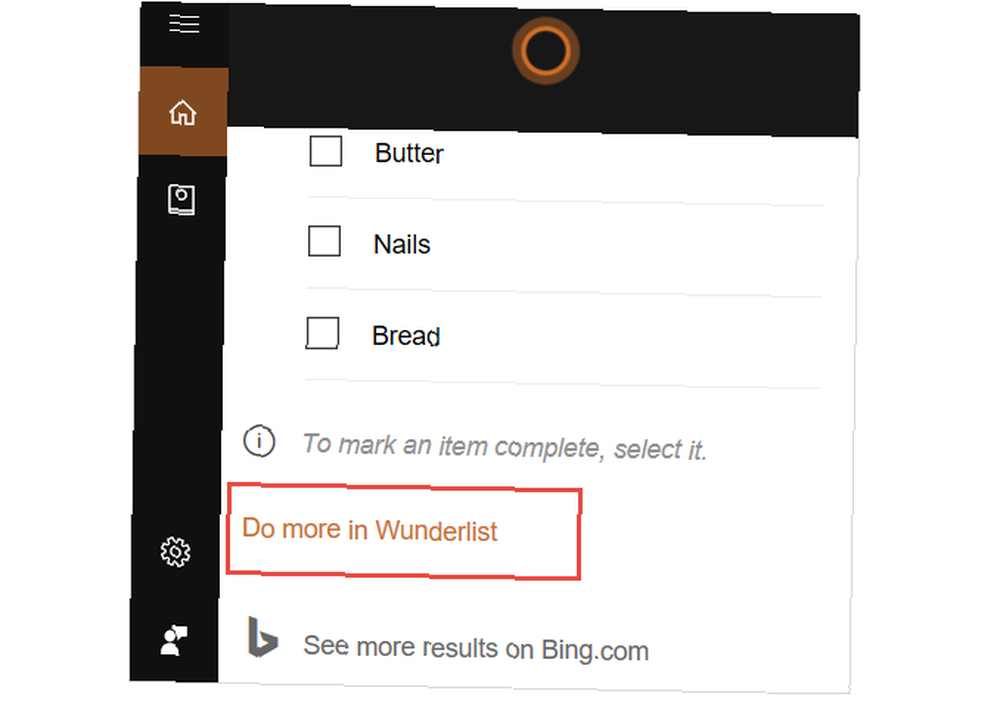
Wunderlist Masaüstü Uygulamasını Bağlama
Şu anda Windows için Wunderlist masaüstü uygulamasını kullanıyorsanız, Windows 6 için Basit Zaman Yönetimi ve Verimlilik Uygulamaları Windows 6 için Basit Zaman Yönetimi ve Verimlilik Uygulamaları Bilgisayarınız daha fazla iş yapmanıza yardımcı olabilir mi? Kesinlikle yapabilir. Mükemmel organizasyon yazılımı sizi daha üretken yapabilir. Daha çok çalışmaktan ziyade daha akıllıca bir mesele. , iki uygulamayı bağlayabilirsiniz.
Cortana’yı açın, ardından Not defteri > Bağlı Hesaplar. Wunderlist’in sağında kapalı bağlantıyı açmak için bağlantı üzerinde. Tıkla bağlamak sonraki ekranda düğme.
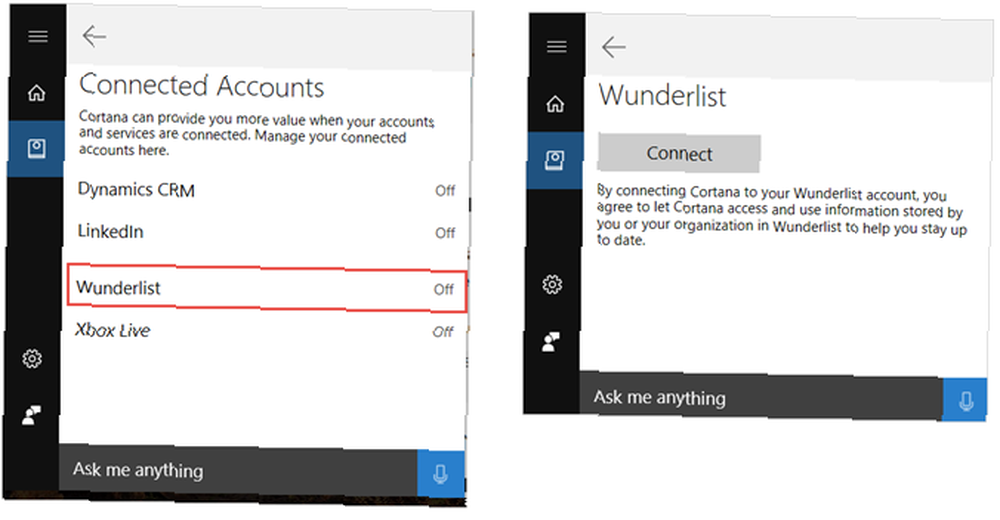
Daha sonra Wunderlist'e erişime izin vermek için ekrandaki uyarıları takip edeceksiniz. Yukarıdaki web uygulamasını bağlamak gibi, mevcut hesabınıza giriş yapabilir veya yeni bir tane oluşturabilirsiniz. Ardından, erişimi yetkilendirin ve kimlik bilgilerinizi kaydetmek için bir seçenek belirleyin..
Wunderlist Desktop App Uygulamasını Kurma
Şu anda sahip değilseniz, ancak Wunderlist masaüstü uygulamasını yüklemek istiyorsanız, bunu doğrudan Wunderlist web sitesinden yapabilirsiniz. Platformunuzu seçin ve Microsoft Mağazası açıldığında, tıklayın. Uygulamayı al.
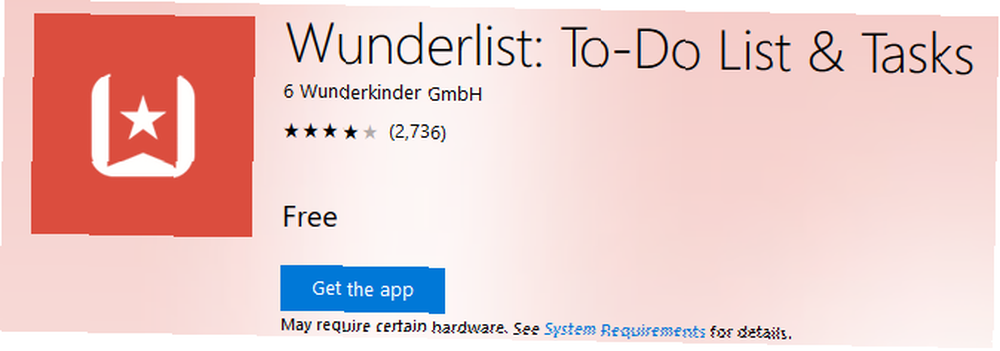
Alternatif olarak, eğer bilgisayarınıza yüklüyse Microsoft Mağazası uygulamasını açabilir ve Wunderlist'i arayabilirsiniz. Uygulama görüntülendiğinde, Almak yüklemek için düğme.
Listeleri ve Görevleri Yönetme
Cortana'yı Wunderlist ile bağladığınıza göre, dozunuzu ve listelerinizi kolayca yönetmeye başlayabilirsiniz. Görev listesi yönetimi için tüm ortak komutların mevcut olmadığını unutmayın. Ancak, yapılacaklar listenizde en üstte tutabileceğiniz kesinlikle faydalı olanlar var Yapılacaklar Listenizi Artıracak Yeni Wunderlist Klasörleri Nasıl Kullanılır Yapılacaklar Listenizi Artıracak Yeni Wunderlist Klasörleri Nasıl Kullanacaksınız iyi bir uygulama için gerekli iki yeni özellik: işleri organize etmek ve hızlıca eklemek. Bunlar, tercih ettiğiniz verimlilik uygulaması haline gelmesine yardımcı oluyor mu?? .
Liste Oluşturmak
Cortana ile yeni bir liste oluşturmak için, normalde yaptığınız gibi uygulamaya kolayca erişebilirsiniz. İstekleri yazmayı mı yoksa sesli komutları kullanmayı mı tercih edersiniz Siri - Google Now - Ev Ses Kontrolü için Cortana - Ev Ses Kontrolü için Siri - Google Asistan - Ev Ses Kontrolü için - , Siri, Google Asistan ve Cortana için artılarını ve eksilerini açıkladık. ikisi de işe yarayacak.
Ardından Cortana'ya, oluşturmak istediğiniz listenin adını yazarak veya söyleyerek yeni listeler oluşturmasını isteyebilirsiniz. Buna birkaç örnek: Tatil Listesi Oluştur, Etkinlik Listesi Oluştur, veya Alışveriş Listesi Oluştur. Daha sonra eylemin onayını göreceksiniz ve yeni liste hemen Wunderlist'te görünecek..
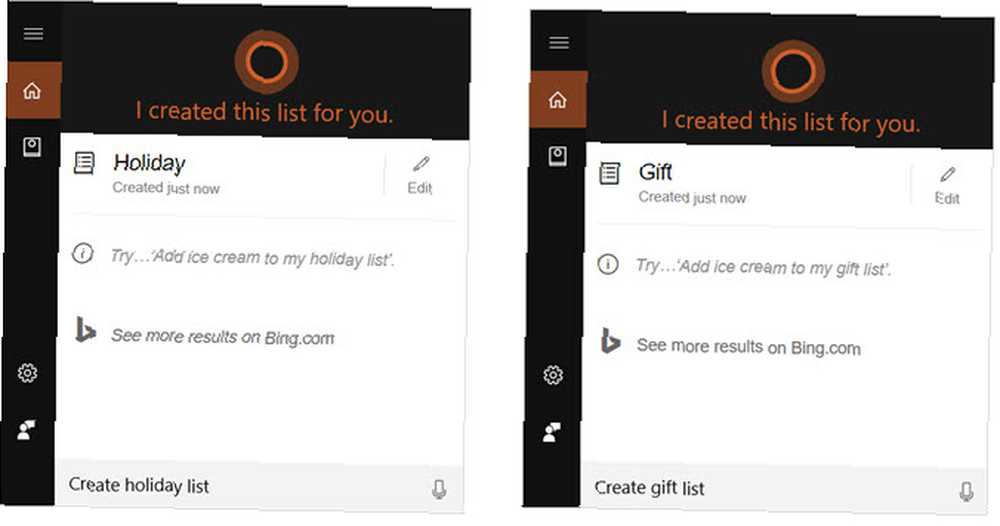
Görev ekleme
Cortana kullanarak yeni bir görev eklemek bir liste oluşturmak kadar kolaydır. Öğeyi eklerken listenin adını dahil etmeniz gerektiğini unutmayın. Gibi şeyler yazabilir veya söyleyebilirsiniz Tatil Listesine Hediye Ekle, Etkinlik Listesine Davetiye Ekleme, veya Alışveriş Listesine Süt Ekle.
Listeleri oluştururken olduğu gibi, hemen açılan öğeyi göreceksiniz. Gerekirse, öğenin adını hemen tıklatarak düzenleyebilirsiniz. Düzenle ikon.

Listeleri Görüntüleme
Cortana'nın size yardımcı olabileceği bir başka kullanışlı komut mevcut listelerinizi görüntülemektir. Yazabilir veya söyleyebilirsiniz Tatil Listesini Göster, Etkinlik Listesini Göster, veya Alışveriş Listesini Göster. Bu komut listenizdeki tüm öğeleri görüntüler..
Ayrıca Cortana’ya Tüm Listeleri Göster ve daha sonra görüntülemek istediğinizi seçin.

Diğer detaylar
- Bir görevi tamamlamak için Cortana'dan listeyi görüntülemesini isteyin ve ardından öğenin onay kutusunu el ile işaretleyin. Cortana'ya şu anda öğeleri tamamlandı olarak işaretlemesi talimatı veremezsiniz..
- Bir listeye birden fazla öğe eklemek için, Cortana'ya komutları birer birer vermelisiniz. Yazarsanız veya söylerseniz, alışveriş listeme süt, peynir ve tereyağı ekleyin, bunlar üç ayrı olanlar yerine bir öğe olarak eklenecek.
- Görevleri veya listeleri silmek için, bunu Wunderlist'te manuel olarak yapmanız gerekir. Cortana'nın bunu sizin için yapması için bir seçenek yok..
- Aynı komutları, Windows 10'da bulunan Android veya iOS cihazınızda Cortana ile kullanabilirsiniz. Bilgisayarınızdaki iki uygulamayı zaten bağladıysanız, mobil cihazınıza hemen erişebilirsiniz. Onları bağlamadıysanız, cihazınızda yapmak için yukarıda açıklanan aynı işlemi uygulayacaksınız..
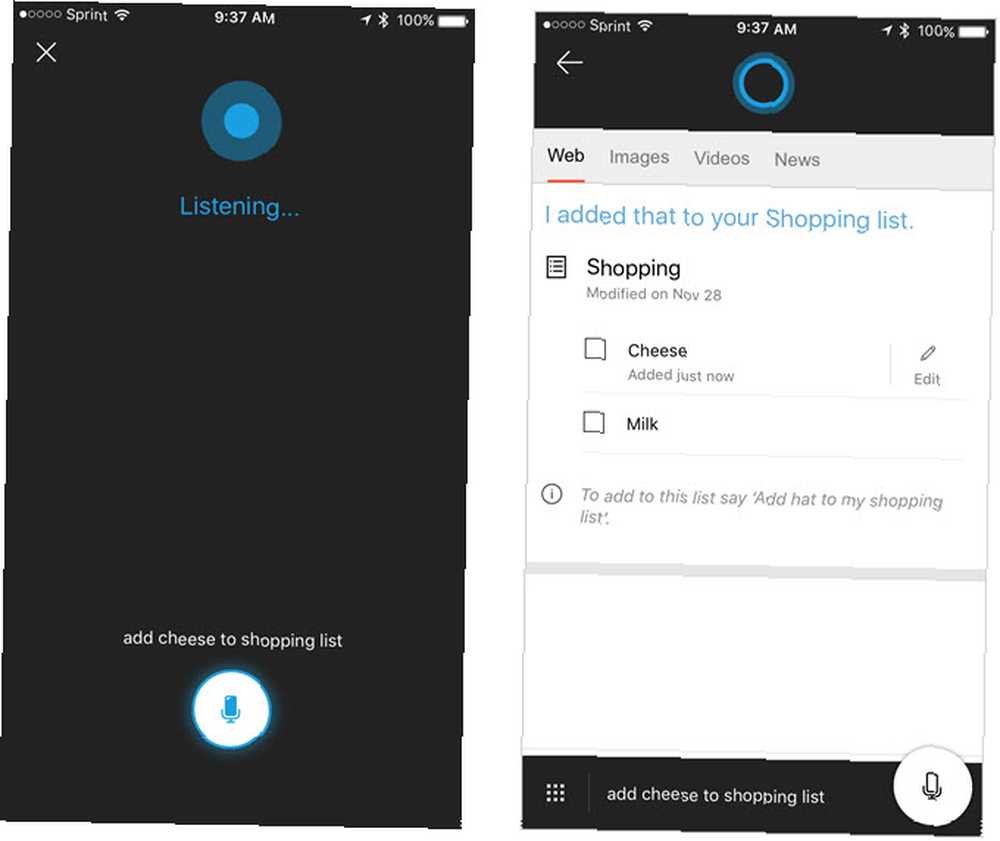
Entegrasyonun Kullanılabilirliği
Cortana ve Wunderlist'i şu anda bağlamak için İngilizce ve Amerika Birleşik Devletleri'nde Windows 10 işletim sistemine veya bir Android veya iOS cihazına sahip olmalısınız. Ancak, Windows 10 bölgesel ve dil ayarlarınızı el ile değiştirebilirsiniz Windows 10'da Varsayılan Dil ve Bölgeyi Nasıl Değiştirirsiniz Windows 10'da Varsayılan Dil ve Bölgeyi Nasıl Değiştirirsiniz Windows 10'da varsayılan dilinizi ve bölgenizi değiştirmek için yollar mı arıyorsunuz? ? Burada, yeni diller kurmak ve mevcut diller arasında değişim yapmak için adım adım rehberiniz var. ABD dışında bu özelliğe erişmek için.
Basın Windows tuşu + I Ayarlar menüsünü başlatmak için Zaman ve dil> Bölge ve dil. İşte, konumunuzu Amerika Birleşik Devletleri ve senin diline İngilizce (ABD). Bunun, varsayılan klavye ayarlarınızın da değişmesine neden olabileceğini unutmayın..
Yeni Özellik Hakkında Ne Düşünüyorsunuz??
Cortana ve Wunderlist arasındaki entegrasyon, görevlerinizin başında kalmanıza yardımcı olabilir. Cortana'nın Yaşamınızı Düzenlemesini Sağlama Cortana'nın Yaşamınızı Düzenlemesini Sağlama Yaşamınız o kadar karmaşık ki, kişisel bir asistanı hak ediyorsunuz. Sanal asistanınız Cortana ile, dilinizin ucunda hizmet vermeye hazır. Görevleri nasıl etkili bir şekilde Cortana'ya devredeceğinizi göstereceğiz.. .
Bu yeni özelliği denediniz mi? Bunun hakkında ne düşündüğünüzü ve Cortana'nın daha organize olmanıza nasıl yardımcı olduğunu bize bildirin!











